Open-E DSS V7 应用系列 7~8
七、卷组和卷的管理
一、基本介绍
单元(Units):物理硬盘或者RAID阵列。
DSS用S0,S1, ..., S[x] 代表 SATA / JBOD / RAID单元,用H0,H1, ..., H[x] 代表IDE单元,用MD0,MD1, ..., MD[x]代表软件RAIDs.
可以在一个UNIT建立卷组,也可以将一个新单元添加到一个已存在的卷组。
DSS只能允许管理至少大于5G的UNITS。
卷组(Volume Group):由一个或者多个单元(Units)组成。
逻辑卷(Logical Volume): 一个卷组可以多个不同类型的LV组成,LV的类型可以为NAS,iSCSI,快照等.
注意:用户在DSS WEB管理方式下,只能完成建立卷组、LV的操作,但无法完成删除操作。
二、卷组的管理
1、新建卷组
选择单元,输入卷组名,新建卷组。
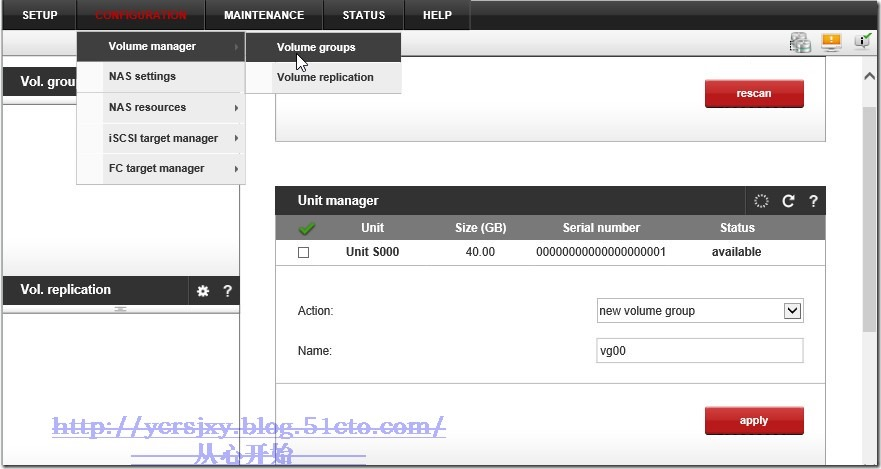
格式化……
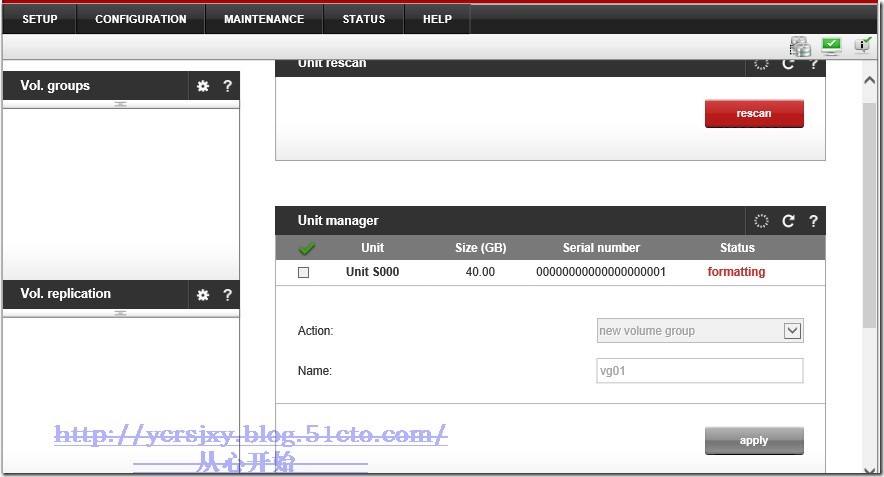
2、新建逻辑卷
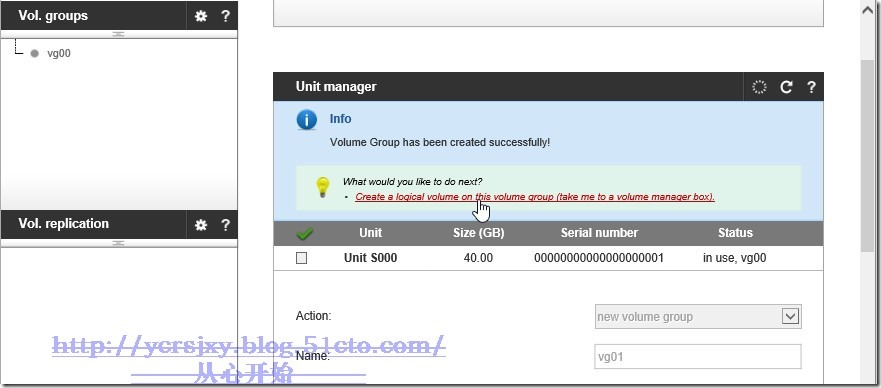
选择卷的类型和大小,新建卷。
注意,卷名和单元名、以及RAID名一样,系统自动产生,无法修改。
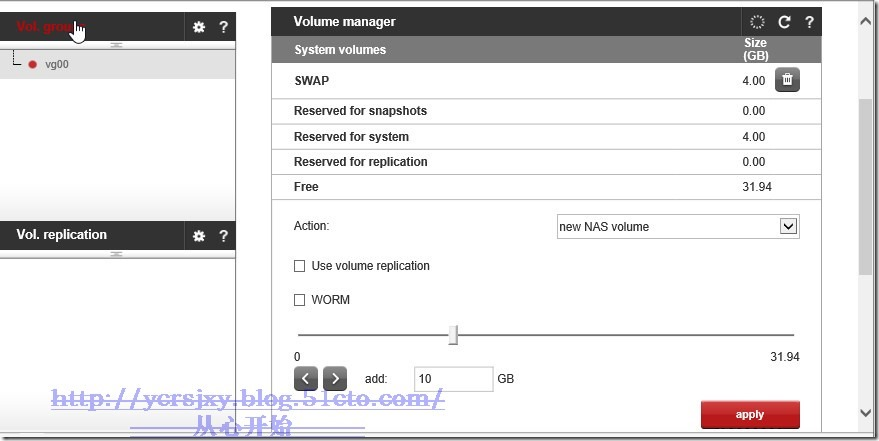
卷建立成功后,可以建立共享。
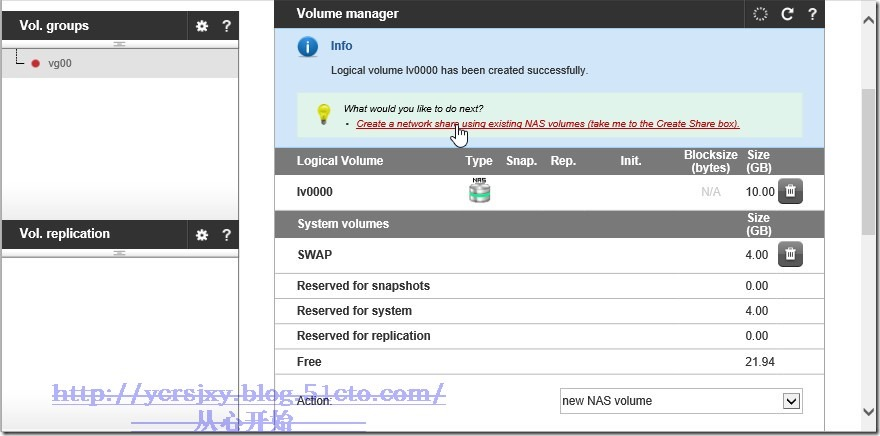
3、新建快照卷
在操作类型中选择“新建快照”,同时在Assign to volume选择前面建立的卷。
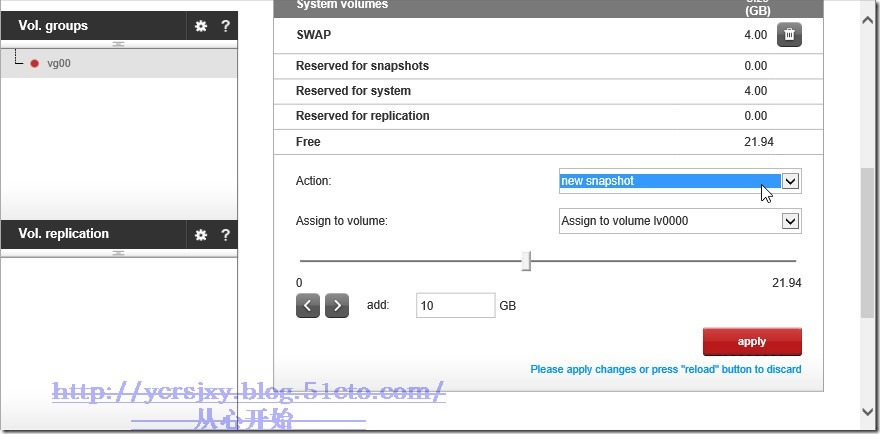
操作成功后,结果如下:
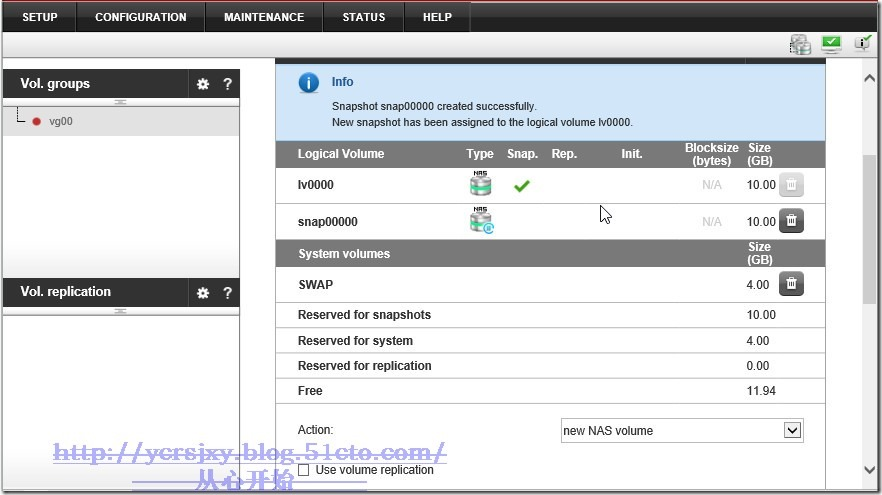
以下操作在DSS控制台上操作完成
4、删除LV
按Ctrl+ALT+X,进入扩展工具。
警告信息:
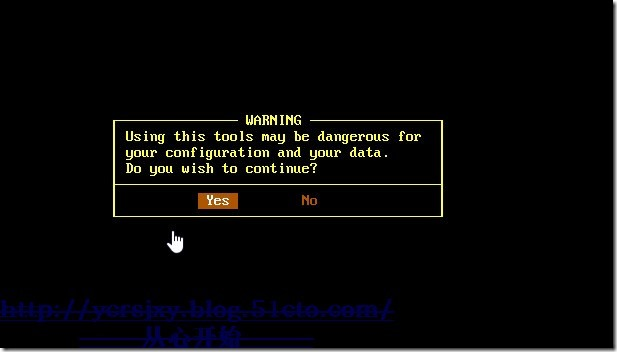
安全检测,输入管理员密码。
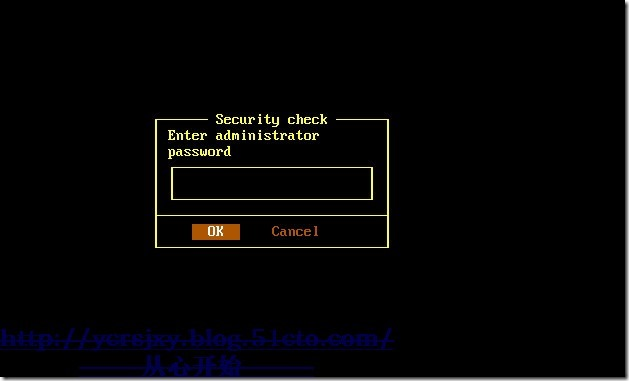
出现扩展工具菜单:
12删除所有快照;13删除LV;14删除单元。
选13删除LV。

警告信息:
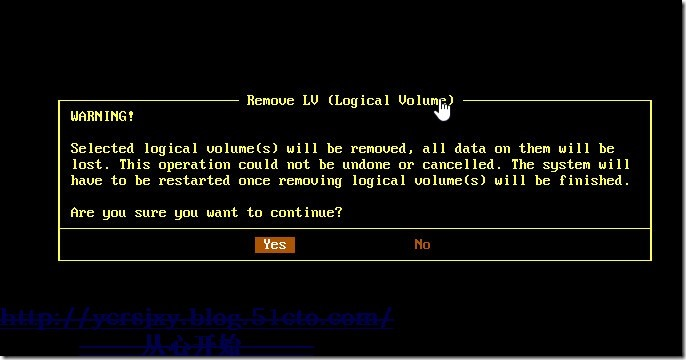
输入管理员密码
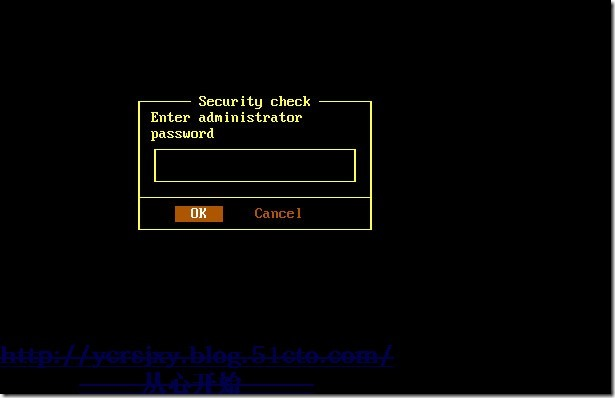
按空格键选择要删除的LV
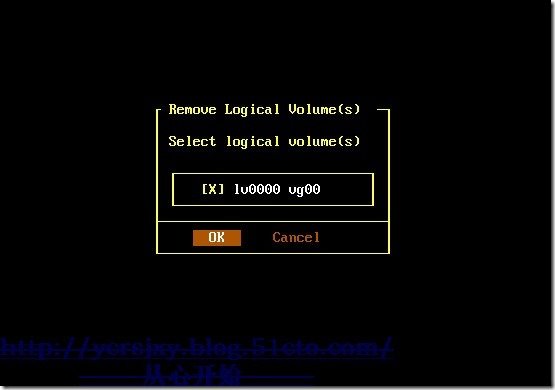
选择要用零填充的LV
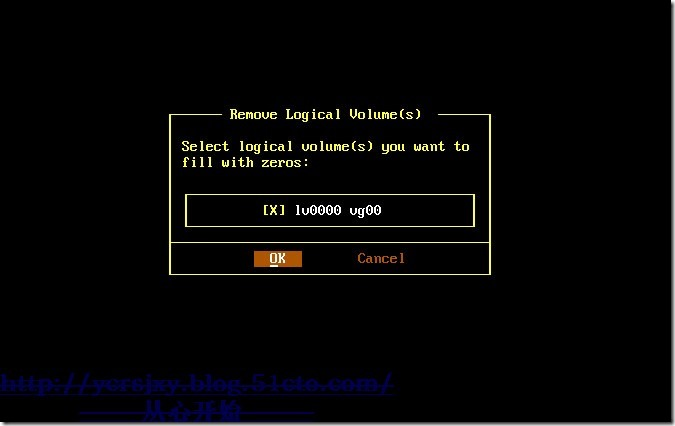
警告信息
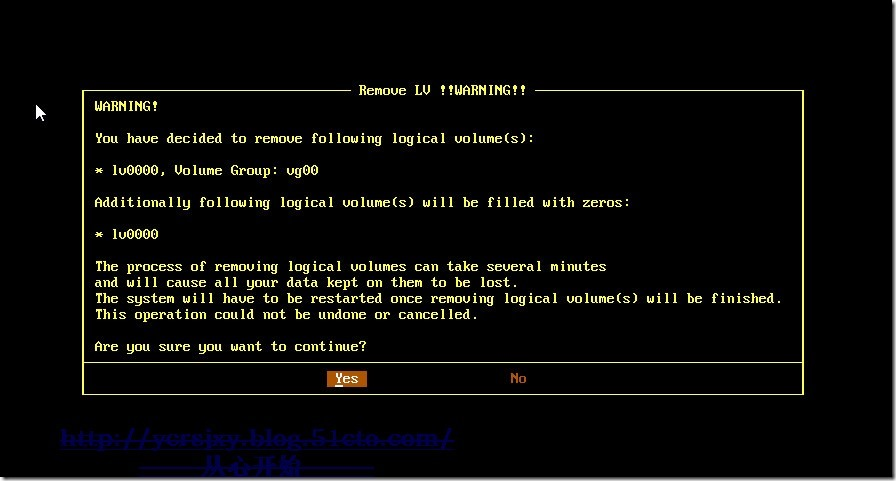
删除完成后,会提示重启系统
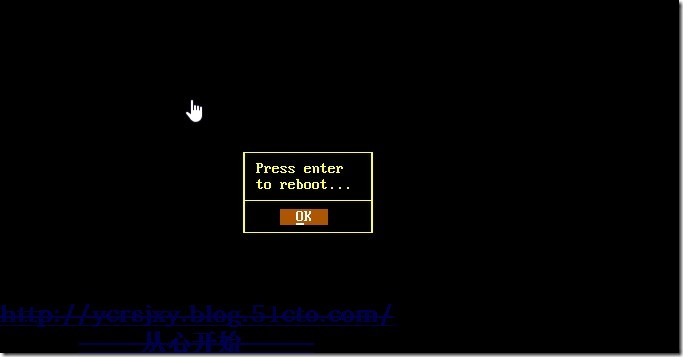
5、删除快照
选择12删除快照,按提示操作完成。

6、删除单元
当所有LV删除后,用户可以通过14删除单元。

选择单元
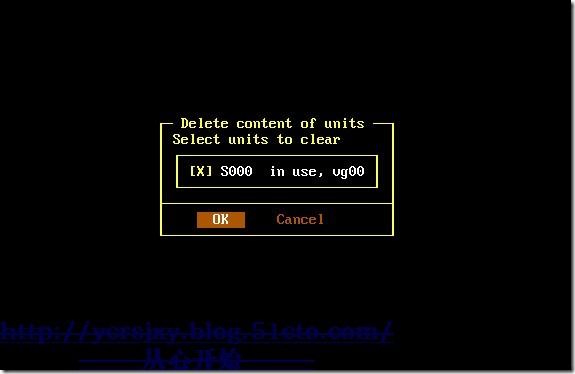
当删除完成后,回到WED管理方式,查看效果,此时系统已不存在任何卷和卷组了。
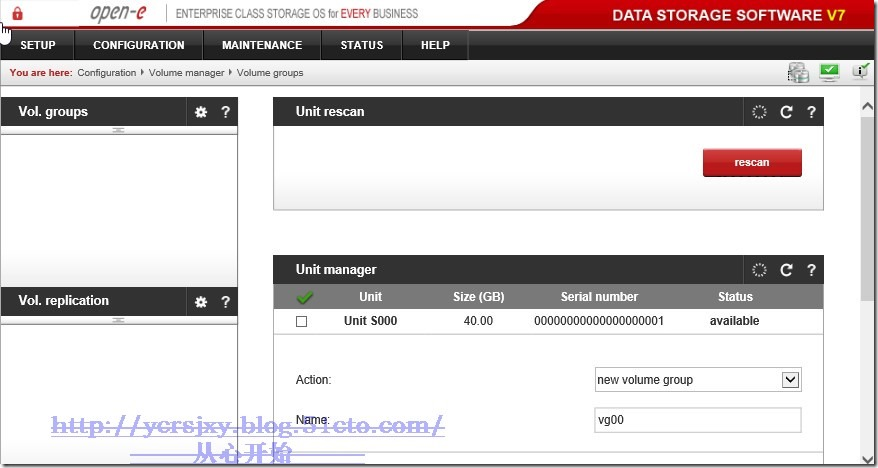
八 、远程访问和管理员密码恢复
一、远程访问
1、DSS主机上启用远程访问
通过WEB方式访问管理DSS主机,在”设置“下的”管理员设置“下启用远程访问。
如下图:
可以设置允许访问的IP地址,为空表示所有的都允许。
set port:设置访问端口,默认为22222;
需要远程访问的密码。记住,远程访问时的用户为cli,并不是administrator或者root
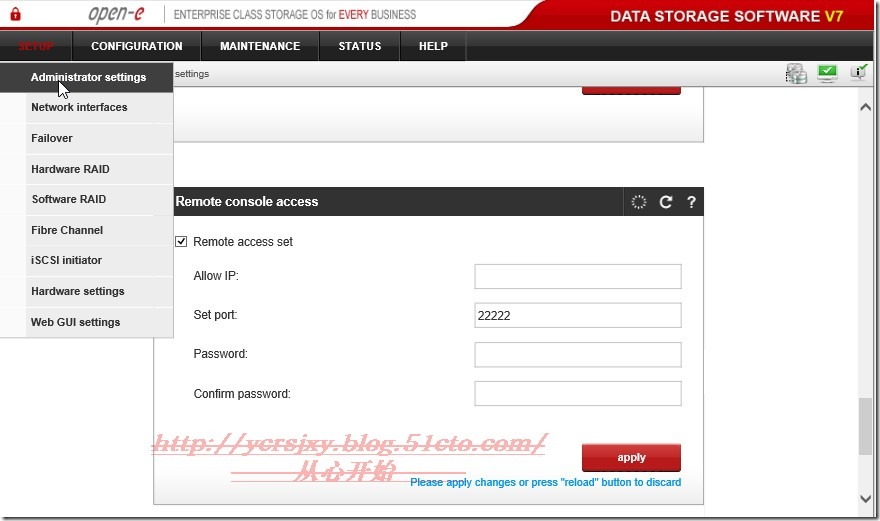
2、Windows客户端访问
注意:由于DSS没有集成、安装 X_manager图形界面,所以在客户端安装SSH连接程序时,一定不能安装连接时需要X_manager图形的软件。否则会出现如下错误
“已拒绝X11转移申请”
建议安装Xshell或者PUTTY。安装过程略。
以下是Xshell的设置过程:
新建会话。输入连接名称,选择协议为SSH,输入主机的IP地址和端口号
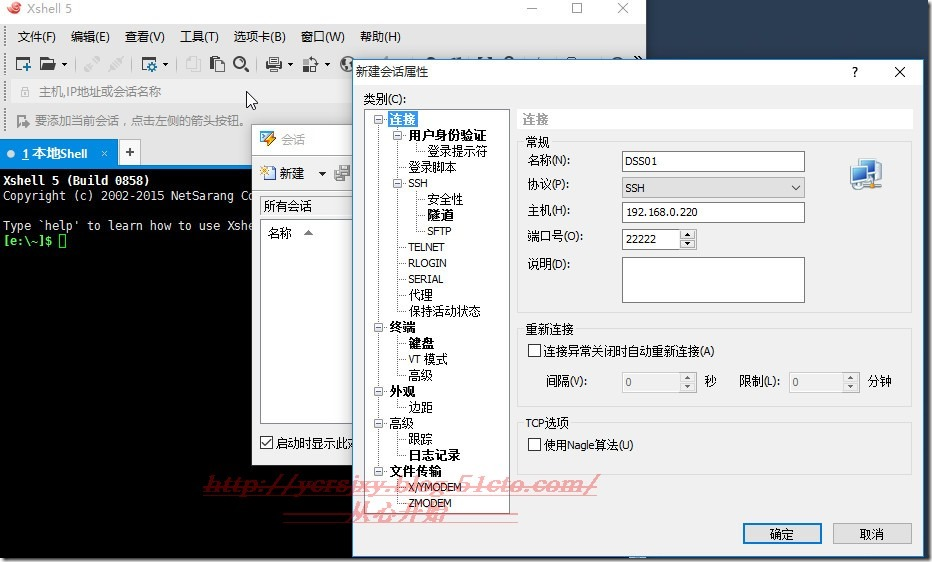
在用户身份验证:输入用户名cli和密码。
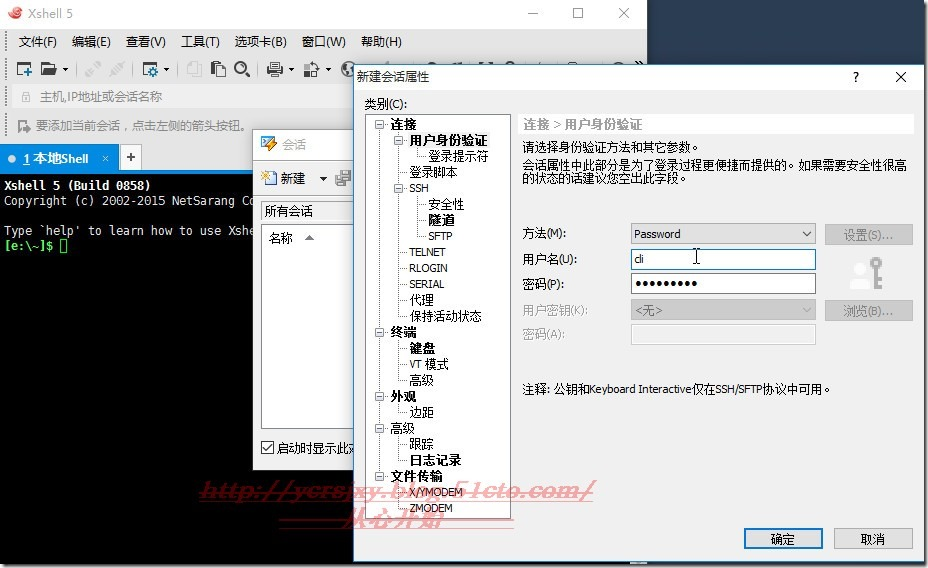
在终端--键盘---功能键类型,选择VT100+
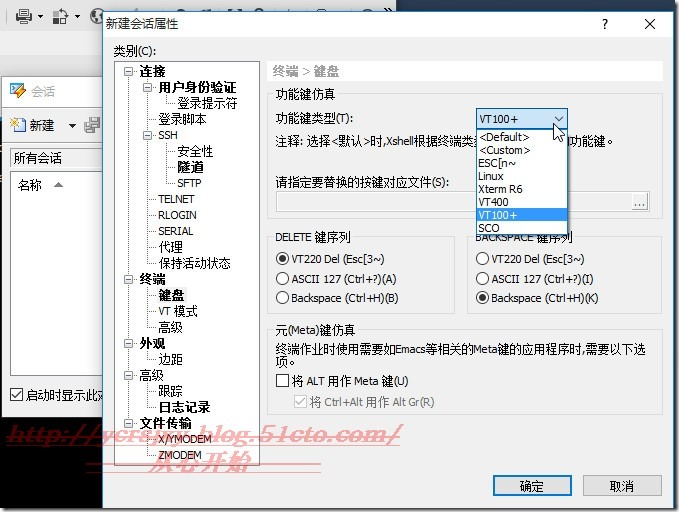
连接成功。如下图

3、Linux客户端访问
在终端窗口下,运行ssh -p 22222 cli@address_ip
address_ip代表DSS主机的IP地址。
二、恢复管理员设置
用户有时可能会忘记了管理员的密码,该怎么办呢?
用户可以控制台,按Ctrl+Alt+X,进行扩展工具菜单,选择第1项菜单,恢复默认管理员设置。
这样可以将管理员的相关设置恢复成默认值(含管理员密码恢复到默认的admin)
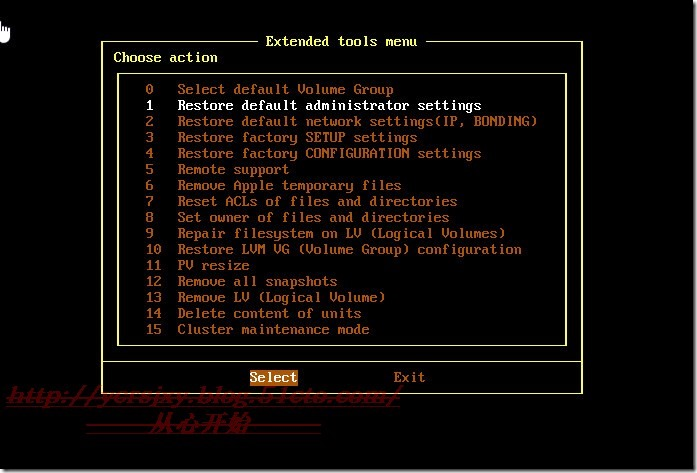


 浙公网安备 33010602011771号
浙公网安备 33010602011771号